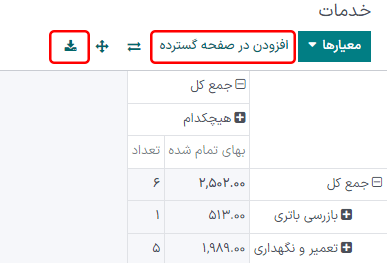سرویس خودرو¶
برای نگهداری درست ناوگان وسایل نقلیه، به تعمیرات و نگهداری منظم و همچنین تعمیرات دورهای نیاز است. برنامهریزی تعمیرات و مدیریت خدمات برای کل ناوگان ضروری است تا اطمینان حاصل شود که همه وسایل نقلیه در زمان نیاز در شرایط کارکرد مناسب هستند.
ایجاد رکورد خدمات¶
برای ثبت یک سرویس، از مسیر به داشبورد اصلی خدمات بروید. روی جدید کلیک کنید تا فرم خالی خدمات ظاهر شود. اطلاعات فرم را پر کنید و روی ذخیره کلیک کنید. تنها دو فیلدی که تکمیل آنها الزامی است نوع خدمات و وسیله نقلیه هستند.
فیلدها عبارتند از:
توضیح: توضیح کوتاهی برای خدمت مورد نظر وارد کنید.
نوع خدمات: نوع خدمتی که انجام شده را از منوی کشویی انتخاب کنید، یا نوع جدیدی را تایپ کنید و روی ایجاد یا ایجاد و ویرایش... کلیک کنید. این لیست در سازمانیار از قبل پیکربندی نشده است. هنگام ایجاد حملونقل و ثبت خدمات جدید، باید انواع خدمات ایجاد شوند.
تاریخ: با استفاده از ماژول تقویم، تاریخ ارائه خدمات یا تاریخ برنامهریزی شده برای انجام آن را انتخاب کنید. با استفاده از آیکونهای فلش چپ و راست به ماه مورد نظر بروید، سپس برای انتخاب تاریخ روی آن کلیک کنید.
بهای تمام شده: هزینه خدمات را وارد کنید.
تأمینکننده: تأمینکنندهای که خدمات را انجام داده است از منوی کشویی انتخاب کنید. اگر تأمینکننده قبلاً در سیستم وارد نشده است، نام تأمینکننده را تایپ کنید و برای اضافه کردن آنها روی ایجاد یا برای ایجاد تأمینکننده و ویرایش فرم تأمینکننده روی ایجاد و ویرایش... کلیک کنید. فرم تأمینکننده به غیر از نام، امکان ورود اطلاعات دیگری مانند اطلاعات تماس را نیز فراهم می کند.
خودرو: وسیله نقلیهای که سرویس شده است را از منوی کشویی انتخاب کنید. با انتخاب وسیله نقلیه، فیلد راننده پر میشود و واحد اندازه گیری برای فیلد کیلومترشمار ظاهر می شود.
راننده: راننده فعلی که برای وسیله نقلیه انتخاب شده لیست شده است زمانی که وسیله نقلیه انتخاب میشود، پر میشود. اگر راننده نیاز به تغییر دارد، میتوان راننده دیگری را از منوی کشویی انتخاب کرد.
مقدار کیلومترشمار: قرائت کیلومترشمار را در زمان انجام سرویس وارد کنید. واحدهای اندازه گیری یا بر حسب کیلومتر (km) یا مایل (mi) خواهند بود. با انتخاب خودرو، واحد اندازه گیری مشخص میشود که از فرم خودرو دریافت میشود. برای تغییر از کیلومتر به مایل یا بالعکس، روی دکمه لینک خارجی در کنار وسیله نقلیه انتخاب شده در فیلد وسیله نقلیه کلیک کنید. واحد اندازه گیری را تغییر دهید، سپس روی ذخیره کلیک کنید. واحد اندازه گیری در فیلد مقدار کیلومترشمار به روز میشود.
یادداشتها: هر گونه یادداشتی برای تعمیر را در تب یادداشتها در پایین فرم خدمات وارد کنید.
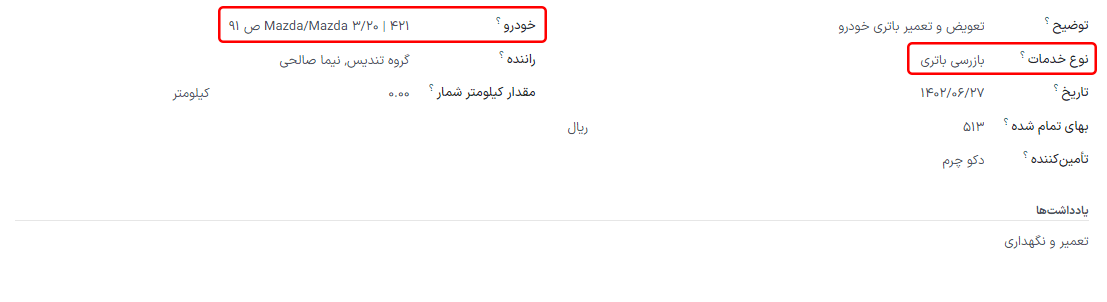
لیست سرویسها¶
برای مشاهده تمام خدمات ثبت شده در پایگاه داده، شامل درخواستهای جدید و قدیمی، به بروید. تمام خدمات با تمام جزئیات در یک نمای لیست ظاهر میشوند.
هر خدمتی که در اینجا لیست شده است اطلاعات زیر را به همراه دارد:
تاریخ: تاریخ انجام یا درخواست انجام سرویس یا تعمیر.
شرح: شرح مختصری از نوع سرویس یا تعمیر انجام شده برای شفافیت توضیحات خدمات انجام شده.
نوع خدمت: سرویس یا تعمیر انجام شده. این اطلاعات از لیست خدماتی که باید پیکربندی شوند انتخاب میشود.
خوردو: خودرویی که سرویس روی آن انجام شده است.
راننده: راننده فعلی وسیله نقلیه چه کسی است.
تأمینکننده: تعمیرکار یا تأمینکنندهاغی که سرویس یا تعمیر را انجام داده است.
بهای تمام شده: کل هزینه سرویس یا تعمیر.
یادداشتها: هرگونه اطلاعات مرتبط با خدمات یا تعمیر که برای شفافسازی بیشتر ثبت شده است.
مرحله: وضعیت سرویس یا تعمیر. گزینهها عبارتند از: جدید، در حال انجام، لغو شده، یا انجام شده.
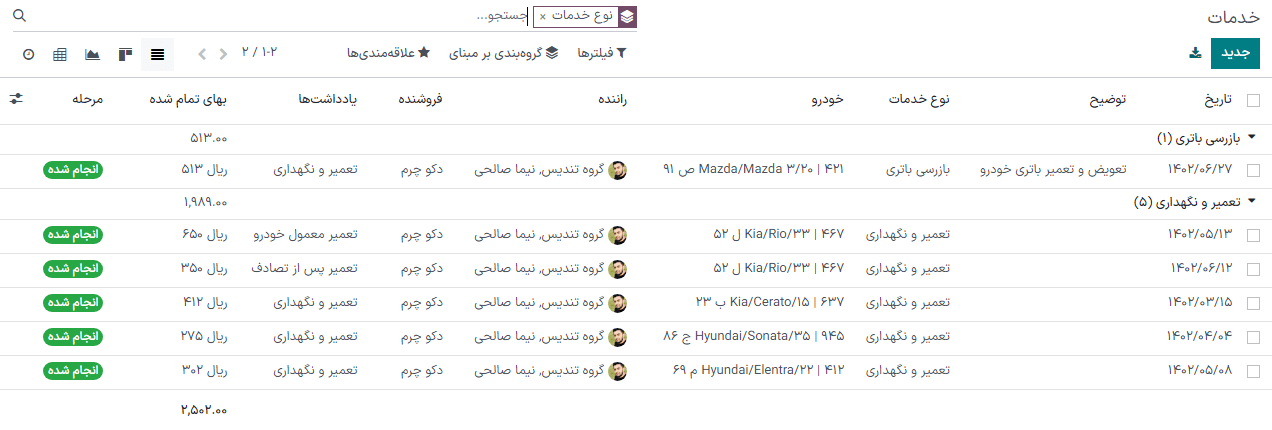
مشاهده خدمات¶
توصیه میشود لیست خدمات را به یکی از چند روش از پیش پیکربندی شده مشاهده کنید تا اطلاعات ارائه شده را بهتر ببینید. در گوشه سمت راست بالای لیست، چندین آیکون وجود دارد که با کلیک بر روی آنها، دادهها به روشهای مختلف مرتب میشوند.

نمای لیست¶
نمای پیشفرض خدمات نمای لیست است. این لیست تمام خدمات را به ترتیب زمانی، از قدیمیترین تا جدیدترین، در یک لیست ارائه میدهد.
اطلاعات را میتوان بر اساس هر ستونی مرتب کرد. در بالای هر ستون، روی نام ستون هاور کنید. یک فلش در سمت چپ نام ظاهر می شود. برای مرتب کردن دادهها بر اساس آن ستون، روی فلش کلیک کنید.
ترتیب پیشفرض نزولی الفبایی (از A تا Z) است. برای معکوس کردن ترتیب و رفتن به ترتیب صعودی الفبایی (از Z تا A) دوباره روی فلش کلیک کنید. تنها استثنا در این ترتیب بندی، ستون پیشفرض تاریخ است که اطلاعات را به ترتیب زمانی (از فروردین تا اسفند) به جای ترتیب الفبایی مرتب می کند.
نمای کانبان¶
برای مشاهده خدمات بر اساس مرحله، روی آیکون کانبان کلیک کنید که دومین آیکون در بالا سمت چپ است و به صورت چهار مربع سیاه در یک مکعب نمایش داده میشود.
تمام خدمات با وضعیت مشابه در ستون مربوطه، از در حال اجرا تا لغو شده ظاهر میشوند. برای تغییر وضعیت یک سرویس، به سادگی کارت را بکشید و به مرحله مورد نظر رها کنید.
نمای نمودار¶
راه دیگر برای مشاهده دادهها در نمودار است. برای مشاهده نمودار، روی آیکون نمودار کلیک کنید که سومین آیکون در بالا سمت چپ است و به صورت یک نمودار کوچک نمایش داده میشود.
نمای نمودار اطلاعات را در یک نمودار نمایش میدهد که محور X نشان دهنده تاریخ و محور Y نشان دهنده بهای تمام شده است. هر ستون نشان دهنده یک ماه است که بر اساس خودرو سازماندهی میشود. هر وسیله نقلیه با رنگ متفاوتی نشان داده میشود و میله هر ماه بر حسب هر خودرو تقسیم میشود.
نمای پیوت¶
آخرین راه برای مشاهده دادههای خدمات در جدول پیوت صفحه گسترده است. روی آیکون پیوت کلیک کنید که آخرین آیکون در بالا سمت چپ است و به صورت یک صفحه گسترده کوچک نمایش داده میشود.
دادههای ارائه شده در جدول، هزینه هر سرویس یا تعمیر را نشان میدهد. ردیفها نشان دهنده ارائه دهندگان خدمات هستند و هر خودرویی که توسط آنها سرویس دهی شده است، زیر هر تأمینکننده ظاهر میشود. ستونها نشان دهنده انواع مختلف خدمات انجام شده هستند.
جدول را میتوان در یک صفحه گسترده درج کرد یا دانلود کرد. برای اضافه کردن جدول محوری به یک صفحه گسترده در سازمانیار:
1. روی درج در صفحه گسترده کلیک کنید.
2. صفحه گستردهای که میخواهید دادهها به آن اضافه شود را از منوی کشویی انتخاب کنید.
3. روی تأیید کلیک کنید.
سپس صفحه گسترده روی صفحه بارگیری می شود. صفحات گسترده در برنامه اسناد سازمانیار ذخیره می شوند. برای دانلود جدول در قالب xlsx روی آیکون دانلود کلیک کنید.